Manchmal fragt man sich, ob eigentlich die ganze Welt spinnt – oder man vielleicht selbst ein Rad ab hat.
Heute geht es um so einen Fall. Und ich bin sehr an eurer Meinung interessiert: Sagt mir – bzw. schreibt es mir in die Kommentare –, falls ich etwas nicht richtig verstanden habe, überreagiere oder mich sonstwie unbotmässig verhalte. Ich möchte nicht in den Verdacht geraten, aufs Alter komisch zu werden.
Also, es geht um die beiden Browser Safari und Firefox, bzw. deren Interaktion mit dem Touchpad am Mac im Zusammenhang mit der Spreizgeste. Diese Geste besteht darin, dass man den Daumen und den Zeigefinger auf dem Touchpad auseinander bewegt und. Dadurch wird eine Zoomaktion ausgeführt. In einer Foto-App beispielsweise vergrössert man die Anzeige der Pixel und verkleinert den sichtbaren Bereich.
In den beiden Browsern Firefox und Safari tut sie das Gleiche. Und damit sind wir bei der Frage, wie sinnvoll das ist. Spoiler: Ich halte es für etwas vom Unausgegorensten, was ich seit Jahren gesehen habe. Aber erst einmal zu den grundsätzlichen Dingen: In den beiden Browsern gibt es zwei (bzw. drei) unterschiedliche Methoden, um zu zoomen bzw. den Inhalt zu skalieren.
Die diversen Zoom-Varianten
Dazu ein Beispiel. Das hier ist die normale Ansicht:
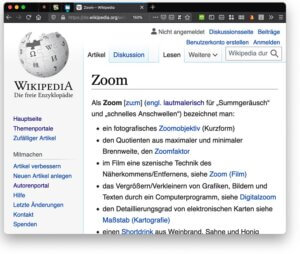
Die erste Methode funktioniert analog zum Zoom in der Bildbearbeitungssoftware; ich nenne sie der Einfachheit halber Ausschnittvergrösserung. Sie führt zu folgender Darstellung:
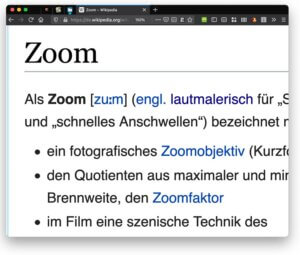
Man sieht sogleich das Problem: Durch das Zoomen passt die Seite nicht mehr vollständig ins Fenster. Links fällt die Navigation weg, rechts wird Text abgeschnitten. In dieser Darstellung ist die Website nicht mehr vernünftig verwendbar.
Die zweite Methode, die ich responsives Zoom nennen würde, skaliert die einzelnen Elemente hoch:
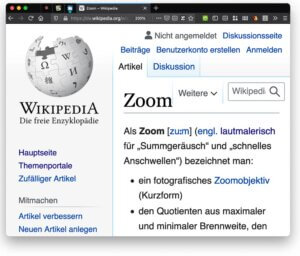
Das hat zur Folge, dass die Seite noch immer in ihrer ganzen Breite dargestellt wird. Es entsteht zwar ein gewisses Gedränge; doch das responsive Design, das viele moderne Websites verwenden, sorgt dafür, dass das kein Problem ist. Wenn die Navigation auf der Seite keinen Platz mehr hat, rutscht sie (wie bei diesem Blog hier) ans Ende der Seite.
Der Vollständigkeit halber sei erwähnt, dass es bei Firefox im Menü Ansicht bei Zoom die Option Nur Text zoomen gibt. Bei diesem Textzoom werden die Boxen nicht gemäss dem Zoomfaktor vergrössert, sondern nur der Textgrad wird erhöht und die Elemente nach Bedarf angepasst.
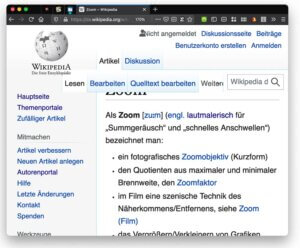
Das sieht nicht sonderlich schön aus und kann auch dazu führen, dass die Seiten aus den Fugen gerät. Im Beispiel verdeckt die Menüleiste den Titel des Artikels, was nicht im Sinn des Erfinders sein kann.
Es liegt auf der Hand, dass nur eine der zwei bzw. drei Methoden wirklich praktisch ist. Und das ist ganz eindeutig Methode zwei, das responsive Zoom. Die Ausschnittvergrösserung ist in 99 Prozent der Fälle nutzlos, weil Textzeilen nicht mehr in voller Breite zu lesen sind und man mittels Scrollgeste mit zwei Fingern wie wild den sichtbaren Ausschnitt hin und her schiebt.
Was man will: responsives Zoom
Also, unter Windows ist es so, dass meine Logitech-Maus mit ihrem Scrollrad (siehe Die Turbomaus für Scrollrad-Raser) genau das macht, was ich möchte: Sie zoomt die Seite responsiv – also, wie wenn ich in Firefox Ansicht > Zoom > Vergrössern klicken würde.
Der dumme Mac hingegen – und es tut mir leid, aber ich kann ihn in diesem Kontext wirklich nicht anders bezeichnen – der führt mit der Spreizgeste eine Ausschnittvergrösserung durch.
Was soll das? Das ist komplett nutzlos und treibt mich auf die Palme. Ich vergrössere typischerweise eine Seite, damit ich den Text besser lesen kann (siehe auch Für Leute, denen gelegentlich der Mauszeiger abhanden kommt). Doch wenn nach dem Zoomen die Zeilen am rechten Rand abgeschnitten werden, dann kann ich ihn nicht besser, sondern überhaupt nicht mehr lesen.
Ich kann mir überhaupt nur wenige Anwendungsfälle vorstellen, bei denen man im Browser eine Ausschnittvergrösserung würde erzielen wollen. Und wenn man das gerne hätte, könnte man noch immer die Bildschirmlupe verwenden – bei Windows mit Windows-Taste und +-Taste, beim Mac bei gedrückter Ctrl-Taste und vertikaler Scrollgeste (konfigurierbar in den Systemeinstellungen bei Bedienungshilfen unter Zoomen).
Der Safari-Unfug nun auch in Firefox
Nun war mir das bis anhin egal, denn dass Apple diesen Unfug bei Safari praktiziert, hat mich nicht gross tangiert, da ich Safari nicht nutze. Doch Mozilla hat zu meinem grossen Leidwesen diese Verhaltensweise mit Version 83 eingeführt. «The Verge» hat das lakonisch mit den Worten Years later, Firefox finally adds pinch to zoom kommentiert. Und gemäss diesem Beitrag ist Mozilla offenbar auch noch stolz auf diese Neuerung:
«Das neue Pinch-to-Zoom-Feature erscheint flüssig und einfach. Es handelt sich aber um ein sehr technisches Feature, das schwierig zu bauen und zu testen ist», sagte der Sprecher.
Und niemandem ist aufgefallen, dass es vor allem auch ein doofes Feature ist? Denn vor Einführung von Pinch-to-Zoom (heissen müsste es wahrscheinlich eher Spread-to-Zoom, aber egal) konnte man in Firefox mit der Spreizgeste perfekt zoomen. Dazu musste man bloss eine kleine Konfigurationsänderung vornehmen, die ich vor bald zehn Jahren im Beitrag Trackpad-Gesten in Firefox aktivieren beschrieben hatte.
Fazit: Für mich stellt dieses neue Feature ein massiver Rückschritt dar. Ich habe versucht herauszufinden, ob man es wieder auf die alte Verhaltensweise zurückkonfigurieren kann. Ich habe es leider bislang nicht geschafft.
Das ist umso ärgerlicher, weil das Tastenkürzel zum Vergrössern der Seite beim Mac nicht funktioniert. Das Tastenkürzel wäre Command-Taste und +-Taste. Doch weil die Plus-Taste beim Schweizerdeutschen Tastaturlayout mit Umschalttaste via 1 gedrückt wird, müsste man Command und Shift und + drücken. Doch diese Tastenkombination öffnet einen neuen, leeren Reiter. Und via Menü ist es wirklich wahnsinnig umständlich.
Also, nochmals der Aufruf: Falls ich auf dem Schlauch stehe und etwas Grundsätzliches übersehen habe oder wenn jemand einen heissen Trick kennt, dann bin ich noch so froh um eine kurze Beschreibung via Kommentare!
Nachtrag
Es gab einen Tipp auf Twitter, ein eigenes Tastaturkürzel fürs responsive Zoom einzurichten. Das habe ich getan, und es ist zwar keine perfekte, aber eine brauchbare Lösung. Sie ist im Detail hier beschrieben.
Beitragsbild: Dieses Touchpad tut nicht, was es sollte! (Freestocks.org, Pexels-Lizenz)

Zwei Ergänzungen dazu
– Pinch-to-zoom macht bei Bildern durchaus Sinn weil der Browser dann das Bild aufgrund der Bilddaten vergrössern kann und nicht einfach Pixel aufgebläht werden wie beim Zoomen auf OS-Level
– Wenn man ne Tastatur mit separatem Ziffernblock hat, kann man zumindest in Firefox Cmd-+ mit dem + auf dem Ziffernblock ausführen. Zugegebenermassen nicht ganz so bequem weil man die Hand von der Schreibstellung nehmen muss, aber bequemer als übers Menu
Nervt mich tatsächlich auch. Ich habe mir damit beholfen, dass ich das Tastaturkürzel passender gemacht habe. Dazu nutze ich Keyboard Maestro, mit dem ich über ein eigenes Kürzel einfach das Plus-Minus-Kürzel ansteuere.
Das ist der beste Workaround. So werde ich das auch angehen.
Opera 12 hatte extra die Funktion „Fit to Width“, damit der Text beim Zoomen entsprechend umgebrochen wird.
Ist beim Umstieg auf Blink als Engine nie implementiert worden, dass solche Funktionen nur Nutzer verwirren würde, so Opera.
Palemoon 28 (basiert auf Mozilla ESR 52) läuft auch auf Snow Leopard und hat das alte Firefox Verhalten.